
استبدال النص تلقائيًا في Numbers على الـ Mac
يمكنك تعيين Numbers لاستبدال نص معين بالنص الذي تحدده تلقائيًا. على سبيل المثال، يمكنك جعل Numbers يستبدل teh بـ the أو (c) بـ © أثناء الكتابة.
كما يمكنك استبدال كل مثيلات نص معين في جدول البيانات بنص آخر من تحديدك.
استبدال النص أثناء الكتابة
اختر Numbers > تفضيلات (من قائمة Numbers الموجودة في الجزء العلوي من الشاشة).
انقر على التصحيح تلقائيًا في الجزء العلوي من نافذة التفضيلات.
في القسم بديل، حدد خانة الاختيار بجوار "استبدال الرموز والنصوص".
انقر على
 ، ثم اكتب النص الذي ترغب في استبداله (مثل "teh") في العمود "استبدال".
، ثم اكتب النص الذي ترغب في استبداله (مثل "teh") في العمود "استبدال".في العمود "بـ"، اكتب الكلمة التي ترغب في استبدالها (مثل "the").
يمكنك أيضًا استخدام الحركات والأحرف الخاصة في Numbers على الـ Mac كبدائل.
اضغط على الرجوع لحفظ التغييرات.
تنطبق تلك البدائل النصية على Numbers فقط.
استبدال نص موجود في جدول بيانات
إذا أردت استبدال نص معين يظهر في أماكن متعددة في جدول البيانات، يمكنك إضافة نص الاستبدال إلى تفضيلات لوحة المفاتيح على الكمبيوتر، ثم استخدام نافذة البدائل لاستبدال النص أينما يوجد.
أثناء فتح جدول البيانات، اختر تحرير > البدائل > إظهار البدائل (من القائمة تحرير في الجزء العلوي من الشاشة).
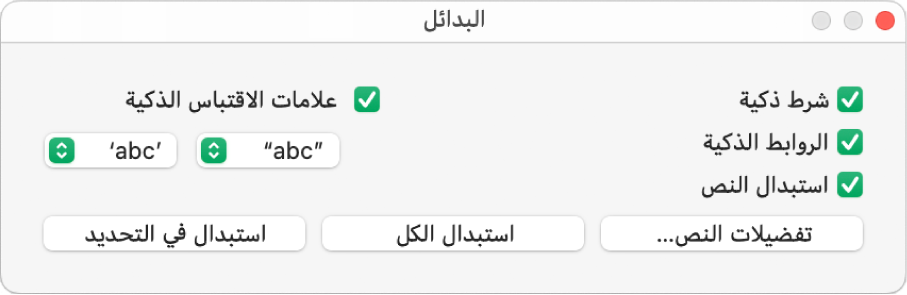
في نافذة "التبديلات"، حدد خانة الاختيار "استبدال النص"، ثم انقر فوق "تفضيلات النص".
تفتح تفضيلات جزء النص بلوحة المفاتيح (هي جزء من تفضيلات نظام الكمبيوتر الخاص بك).
انقر على علامة التبويب نص.
انقر على
 ، ثم اكتب النص الذي ترغب في استبداله (مثل change) في العمود "استبدال".
، ثم اكتب النص الذي ترغب في استبداله (مثل change) في العمود "استبدال".اكتب الكلمة التي ترغب في استبدالها (مثل modify) في العمود "بـ".
بعد إدخالك الأخير، اضغط على الرجوع، ثم قم بإغلاق نافذة التفضيلات.
قم بأحد ما يلي:
استبدال كل تكرارات النص: في نافذة البدائل، انقر على استبدال الكل. إذا كانت لديك بدائل أخرى في تفضيلات لوحة المفاتيح، فسيتم تطبيقها أيضًا على جدول البيانات.
تطبيق الاستبدالات على نص محدد: حدد النص الذي تريد تعديله، ثم في نافذة البدائل انقر على استبدال في التحديد.
ملاحظة: تنطبق إعدادات استبدال النص في تفضيلات لوحة المفاتيح على كل التطبيقات الأخرى في الكمبيوتر الخاص بك، مثل TextEdit، وPages، وKeynote، عند تشغيل استبدال النص بها.